- Kunnskapsdatabase
- Markedsføring
- Skjemaer
- Omdirigere et skjema til en møteplanleggingsside, HubSpot-side eller ekstern URL (eldre)
Omdirigere et skjema til en møteplanleggingsside, HubSpot-side eller ekstern URL (eldre)
Sist oppdatert: 31 mars 2025
Tilgjengelig med et av følgende abonnementer, unntatt der det er angitt:
-
Salg Hub Enterprise
-
Service Hub Enterprise
For skjemaer som er laget med den gamle redigeringsprogrammet, kan du etter innsending av skjemaet omdirigere besøkende til en spesifikk møteplanleggingsside, eller du kan betinget omdirigere besøkende til ulike møteplanleggingssider, HubSpot-sider eller eksterne nettadresser basert på innsending av skjemaet.
Hvis innstillingen Forhåndsutfyll med kjente verdier er slått på for planleggingssiden, vil innsendte skjemafelt automatisk fylles ut. Hvis prospektet for eksempel skriver inn fornavn og e-postadresse i skjemaet, trenger de ikke å skrive inn de samme feltene på nytt når de bestiller et møte.
Merk: Vi anbefaler at du bruker den oppdaterte skjemaredigereren til å opprette og administrere skjemaer. Denne artikkelen bør kun brukes som en referanse for eksisterende skjemaer som er laget med den gamle redigeringsprogrammet. Finn ut mer om omdirigering av skjemaer i den oppdaterte redigeringsprogrammet.
Omdirigere alle besøkende til én enkelt møteplanleggingsside
Slik viderekobler du alle besøkende til samme møteplanleggingsside etter at de har sendt inn et eldre skjema:
- I HubSpot-kontoen din navigerer du til Markedsføring > Skjemaer.
- Hold musepekeren over det eldre skjemaet du vil redigere, og velg Rediger.
- Klikk på fanen Alternativer .
- Velg Planleggingsside i delen Velg mellom å vise en takkemelding eller omdirigere folk til et annet alternativ.
- Klikk på rullegardinmenyen Velg hvilken planleggingsside besøkende skal omdirigeres til, og velg møteplanleggingssiden du vil omdirigere besøkende til.
- Fortsett å opprette eller redigere skjemaet. Når du er ferdig med å konfigurere skjemaet, må du publisere skjemaet for at endringene skal tre i kraft.

Betinget omdirigering av et eldre skjema til en møteplanleggingsside, HubSpot-side eller ekstern URL
Omdiriger besøkende til ulike møteplanleggingssider, HubSpot-sider eller eksterne nettadresser basert på informasjonen de har sendt inn i skjemaet.
Hvis for eksempel landsfeltet i skjemaet inneholder land i Sørøst-Asia, kan du omdirigere til representantens spesifikke møtelink for dette territoriet. Alternativt kan du omdirigere den besøkende til en nettside. Dette kan bidra til å automatisere prosessen med å avgjøre om en besøkende er et kvalifisert kundeemne
Slik viderekobler du besøkende til ulike planleggingssider basert på verdiene som er oppgitt i skjemaet:- I HubSpot-kontoen din navigerer du til Markedsføring > Skjemaer.
- Hold musepekeren over det eldre skjemaet du vil redigere, og velg Rediger.
- Klikk på fanen Alternativer øverst.
- I delen Hva skal skje etter at en besøkende sender inn dette skjemaet , velger du Betinget omdirigering til en planleggingsside, HubSpot-side eller ekstern URL.
- Klikk på rullegardinmenyen og velg Betinget omdirigering til ulike planleggingssider.
- I delen Konfigurer betingelser for omdirigering av besøkende til en planleggingsside konfigurerer du reglene for omdirigeringen .
- Klikk på den første nedtrekksmenyen, og velg det skjemafeltet du vil bruke for betingelsen. Hvis du bruker avhengige og progressive skjemafelt, kan det hende at de ikke vises for alle besøkende. Hvis du bruker disse feltene, får du en advarsel når du publiserer skjemaet.
- Klikk på det andre nedtrekksfeltet en målrettingsregel.
- I det tredje feltet skriver du inn verdiene du vil bruke.
- Klikk på rullegardinmenyen Omdiriger til, og velg deretter om du vil omdirigere besøkende til en Planleggingsside, HubSpot-side eller ekstern URL.
- Klikk på feltet og velg en Planleggingsside, HubSpot-side eller angi en ekstern URL-adresse.
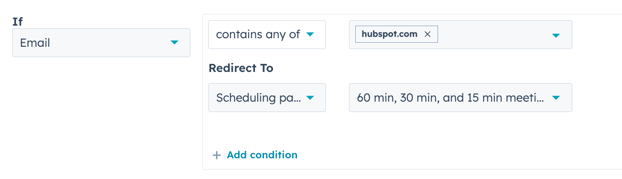
- Klikk på + Legg til betingelse for å legge til en ny betingelse for det samme feltet. Du kan legge til opptil fire betingelser.
- Hvis du vil legge til en ny betingelse basert på et annet felt, klikker du på + Legg til felt. Du kan legge til opptil fire felt.
- Slik omorganiserer du feltene dine:
- Hold musepekeren over feltet. Klikk deretter på feltet og dra det i prioritert rekkefølge, med den viktigste betingelsen øverst.
- Besøkende vil bli sendt til den første planleggingssiden, HubSpot-siden eller eksterne URL-en som de oppfyller vilkårene for.
- Hvis du vil slette en betingelse, holder du musepekeren over betingelsen og klikker på sletteikonet på delete.
- I delen Velg hva som skal skje med besøkende som ikke oppfyller noen betingelser, velger du ett av følgende alternativer:
- Takk-melding: Skriv inn en takk-melding . Denne meldingen vises for alle besøkende som ikke oppfyller vilkårene ovenfor.
- Planleggingsside : Velg en planleggingsside. Alle besøkende som ikke oppfyller vilkårene ovenfor, vil bli omdirigert til denne siden.
- HubSpot-side: velg en HubSpot-side. Alle besøkende som ikke oppfyller vilkårene ovenfor, vil bli omdirigert til denne siden.
- Ekstern URL: angi en ekstern URL. Alle besøkende som ikke oppfyller vilkårene ovenfor, vil bli omdirigert til denne URL-en.
- Fortsett å opprette eller redigere skjemaet. Når du er ferdig med å konfigurere skjemaet, må du publisere skjemaet for at endringene skal tre i kraft.

